StreamlabsOBS, çeşitli özel öğelerle yayınlarınızı geliştirmenizi sağlayan popüler bir yayın aracıdır. En önemli özelliklerinden biri, izleyicilerinizi takipçiler, bağışlar veya barındırmalar gibi olaylar hakkında bilgilendiren Bildirimlerdir. Streamlabs'te bildirimleri nasıl ayarlayabileceğinizimi öğrenmek istersiniz? Bu kılavuz, sizi adım adım sürecin içinde yönlendirecektir.
En önemli bilgiler
- Bildirimler, Streamlabs OBS'ye kaynak olarak kolayca eklenebilir.
- Bildirimlerinizin konumunu ve tasarımını ayarlayabilirsiniz.
- Önceden tanımlanmış bildirimler ve sunumlar profesyonel bir gösterim sağlar.
- Mesajlar için moderasyon ve filtreler, uygunsuz içerikten kaçınmaya yardımcı olur.
Adım Adım Kılavuz
Adım 1: Bildirim Kutusu ekleyin
Bir bildirim kutusunu OBS'ye eklemek için önce kaynak listesine ulaşmalısınız. "Kaynaklar" üzerine tıklayın ve ardından yeni bir kaynak eklemek için artı simgesine (+) tıklayın.
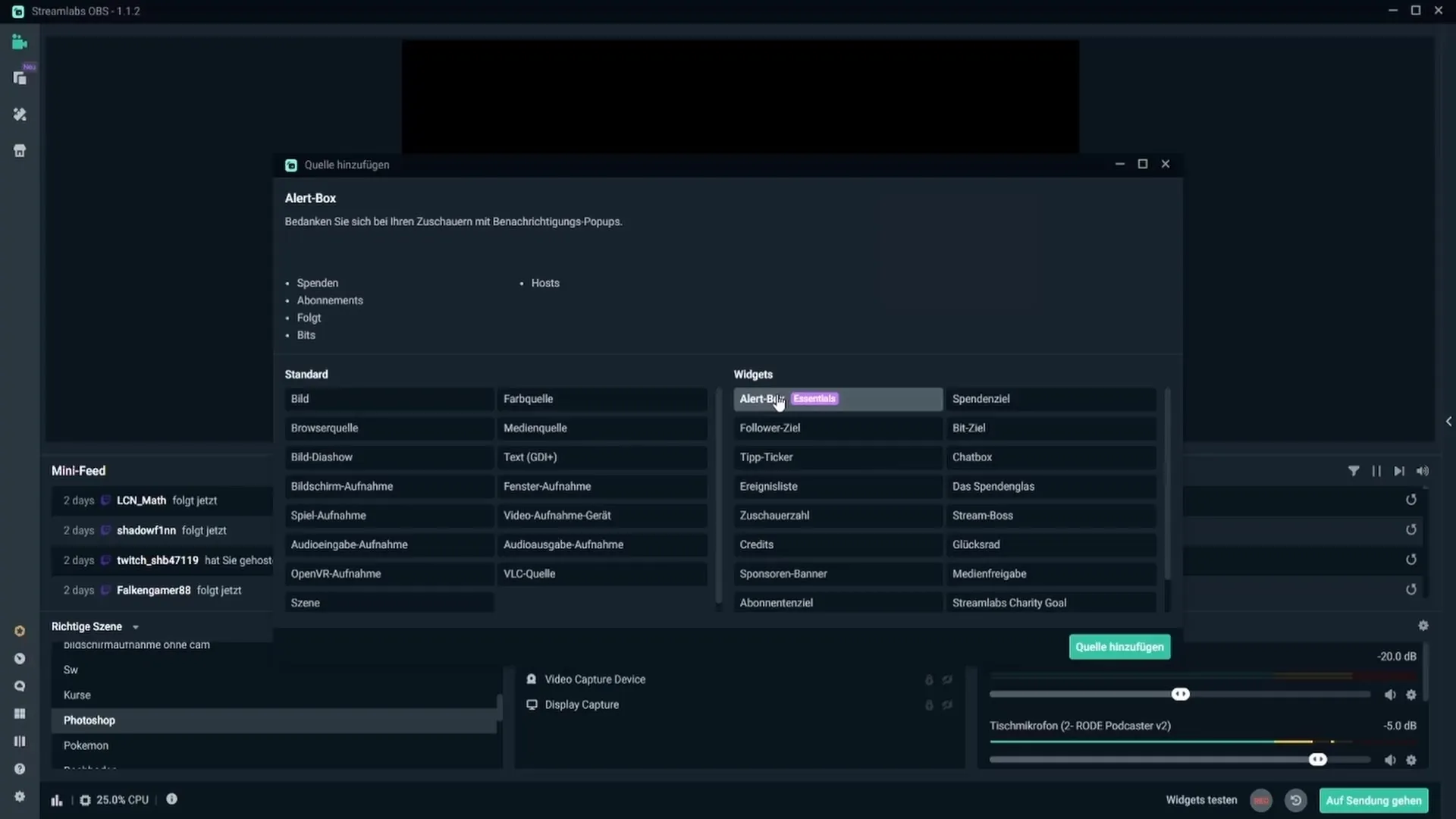
Şimdi kaynaklar listesinden "Bildirim Kutusu" seçeneğini seçin. Bu kaynağa bir ad verin – en iyi seçenek "Bildirim Kutusu" olarak bırakmak, böylece işlevi daha sonra kolayca tanıyabilirsiniz.
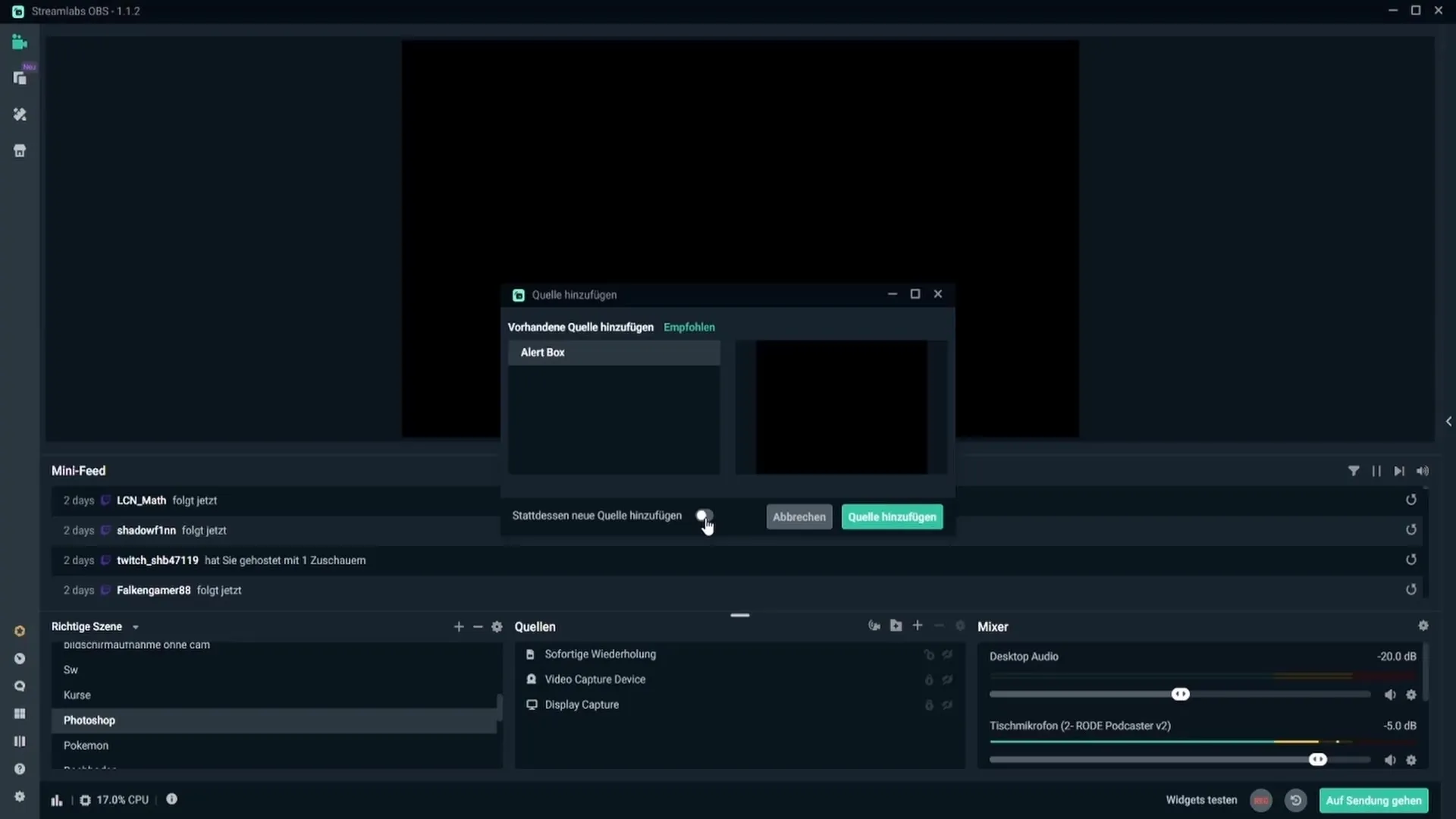
Adım 2: Bildirim Kutusunu özelleştirin
Artık bildirim kutunuzu ekranda konumlandırabilirsiniz. İyi görünür, ancak çok baskın olmayan bir noktada olduğundan emin olun. Bildirim kutusunun boyutunu, istediğiniz gibi daha küçük veya daha büyük olacak şekilde ayarlayabilirsiniz.
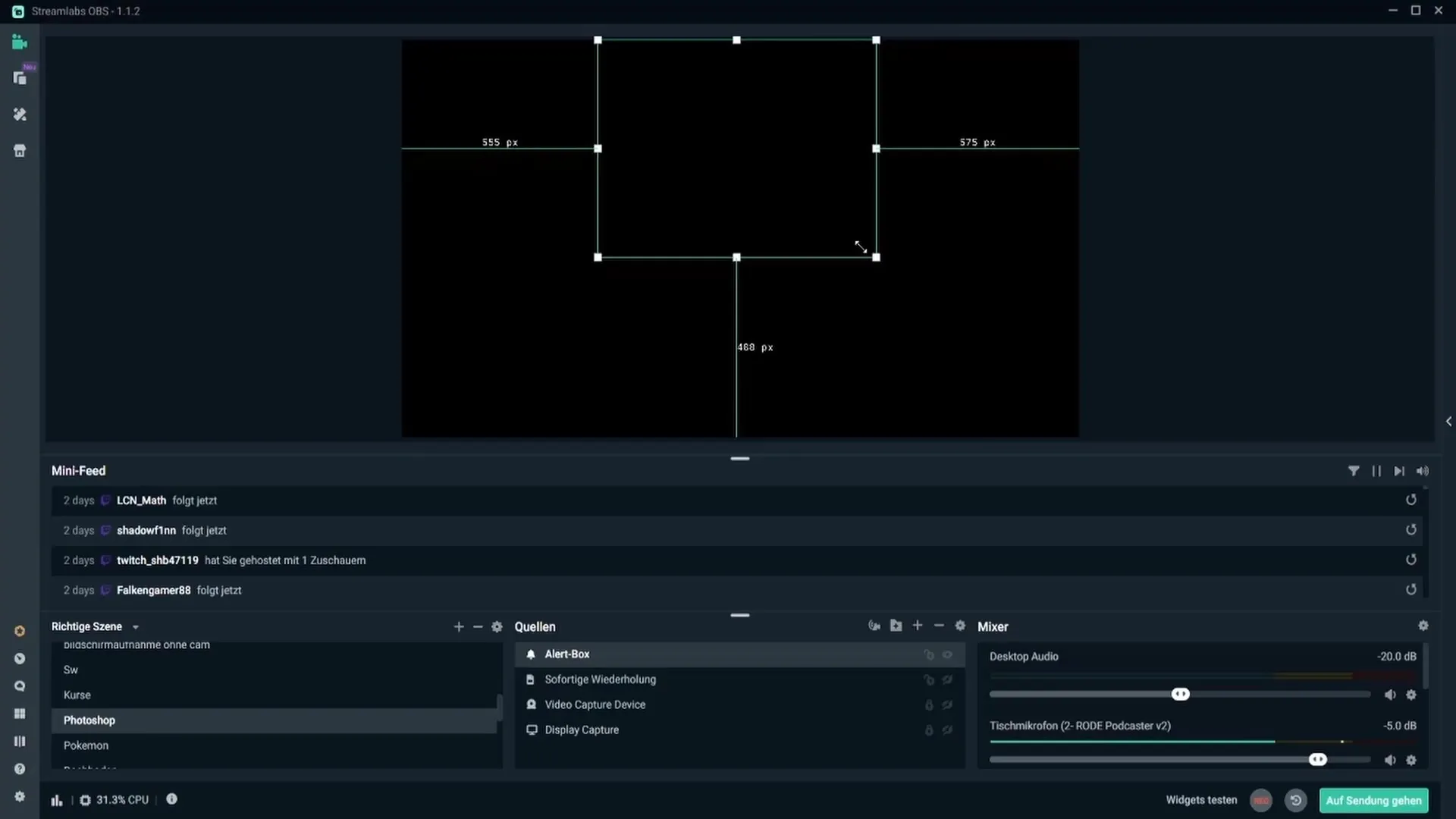
Konumlandırmadan memnun olduğunuzda, bildirimleri test edebilirsiniz. "Widget'leri test et" işlevinin altında, "Takip Bildirimi" gibi farklı bildirimleri kontrol etme olanağı bulunmaktadır. Üzerine tıkladığınızda, hemen izleyicilerin kanalınıza abone olduğunda bildirimlerin nasıl göründüğünü göreceksiniz.
Adım 3: Bildirim ayarlarını yapılandırın
Bildirim kutusu ekledikten sonra, bildirimler için genel ayarları ayarlayabilirsiniz. Bunun için bildirim ayarlarına gidin, burada bir arka plan rengi seçebilir ve bildirim gecikmesini ayarlayabilirsiniz. Yaklaşık 3-4 saniyelik bir gecikme, bildirimin hemen takipten sonra görünmemesini sağlamaktadır, bu da genellikle daha hoş kabul edilir.
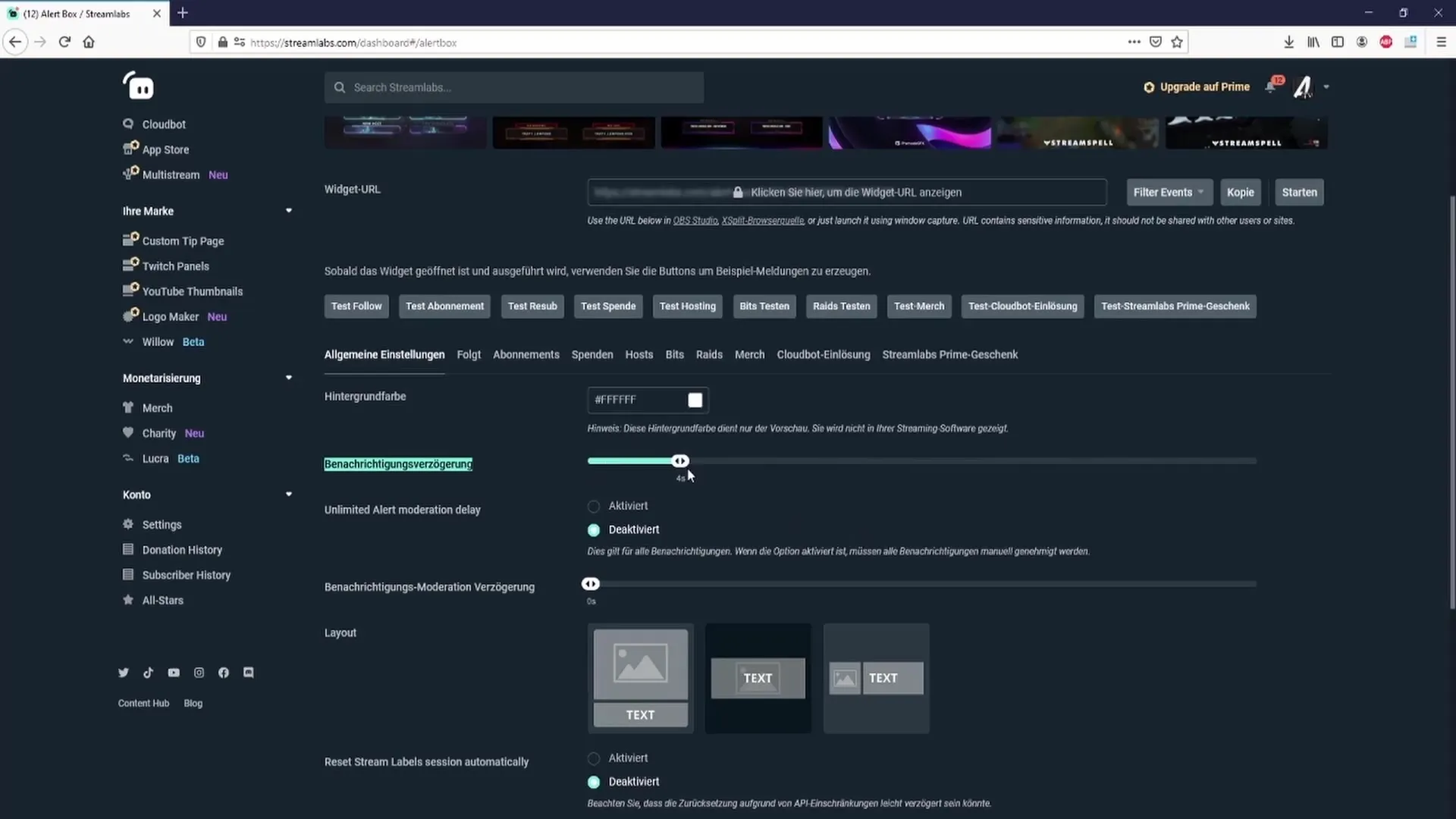
Ayrıca moderasyon ayarlarını da ayarlayabilirsiniz. "Bildirim Moderasyonu"nu devre dışı bırakırsanız, bildirimler her zaman otomatik olarak verilir; onay gerektirmez.
Adım 4: Düzeni ve tasarımı seçin
Bildiriminiz için düzenin büyük bir fark yaratabileceğini unutmayın. Metin ve resim/GIF'in nasıl görüntüleneceğini belirleyen çeşitli düzenler arasında seçim yapabilirsiniz. Kanalınıza en uygun olanı bulmak için farklı düzenleri deneyin.
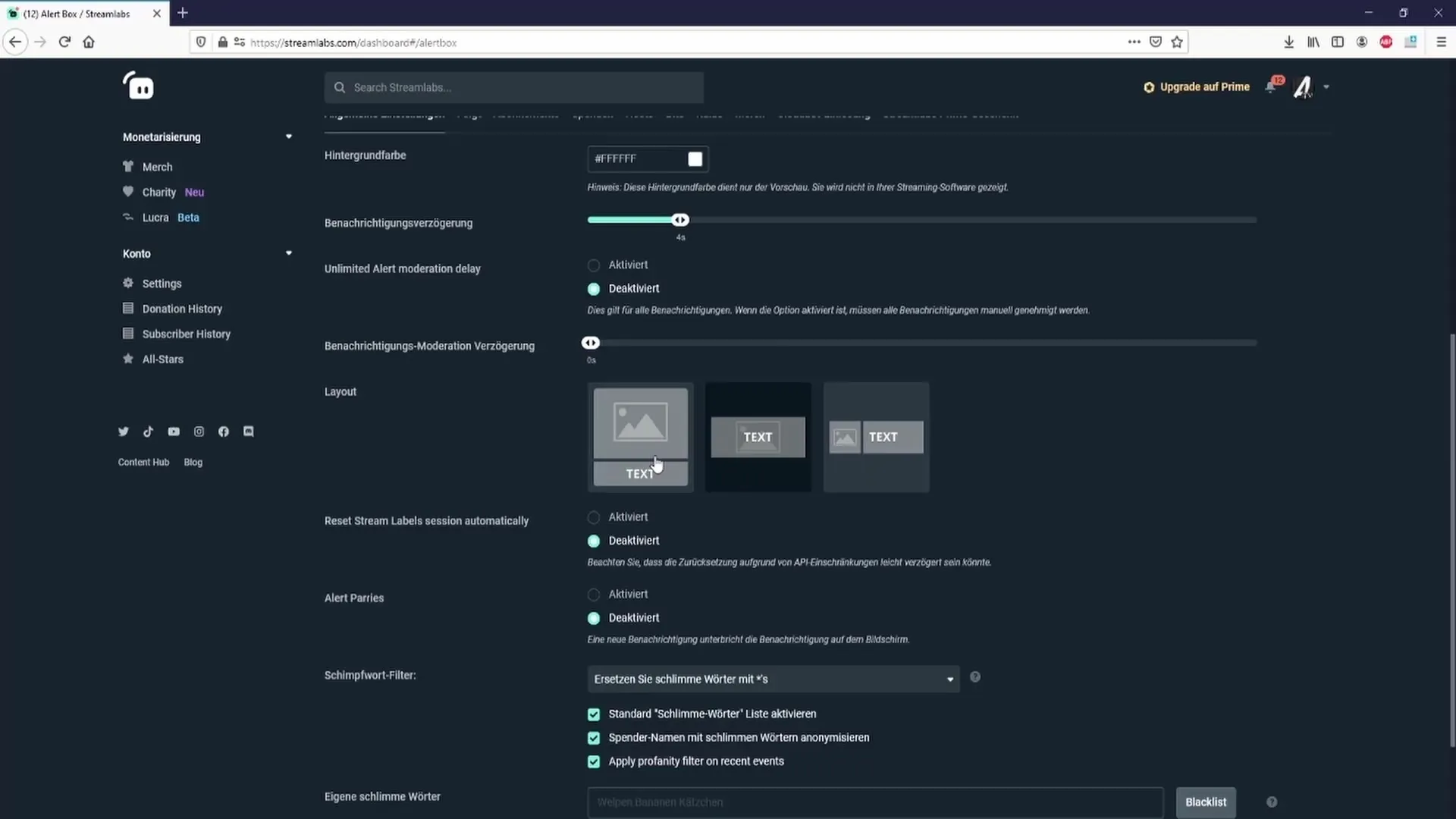
Ayrıca, Streamlabs Bildirim Kutusu Kütüphanesinden önceden yapılmış bildirimler indirmeniz de mümkündür. Burada, başlangıcınızı kolaylaştıracak çok sayıda ücretsiz tasarım bulunmaktadır.
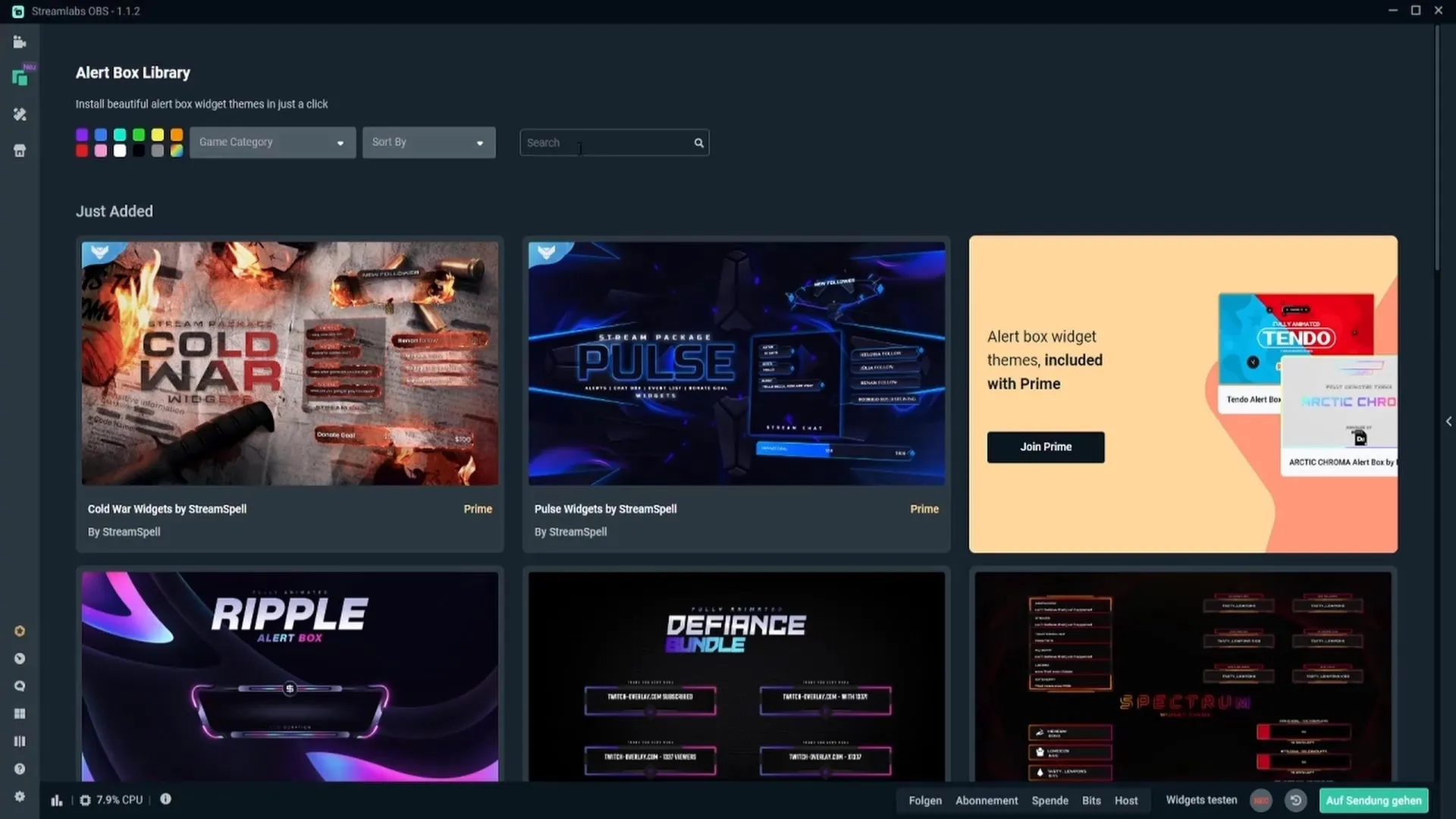
Adım 5: Bildirimleri kişiselleştirin
Her bildirim türü için belirli ayarlarda, bireysel parametreleri ayarlayabilirsiniz. Örneğin, "Takip Bildirimleri" için animasyon stilleri seçebilir, metni ayarlayabilir ve hatta kendi resimlerinizi veya GIF'lerinizi yükleyebilirsiniz.
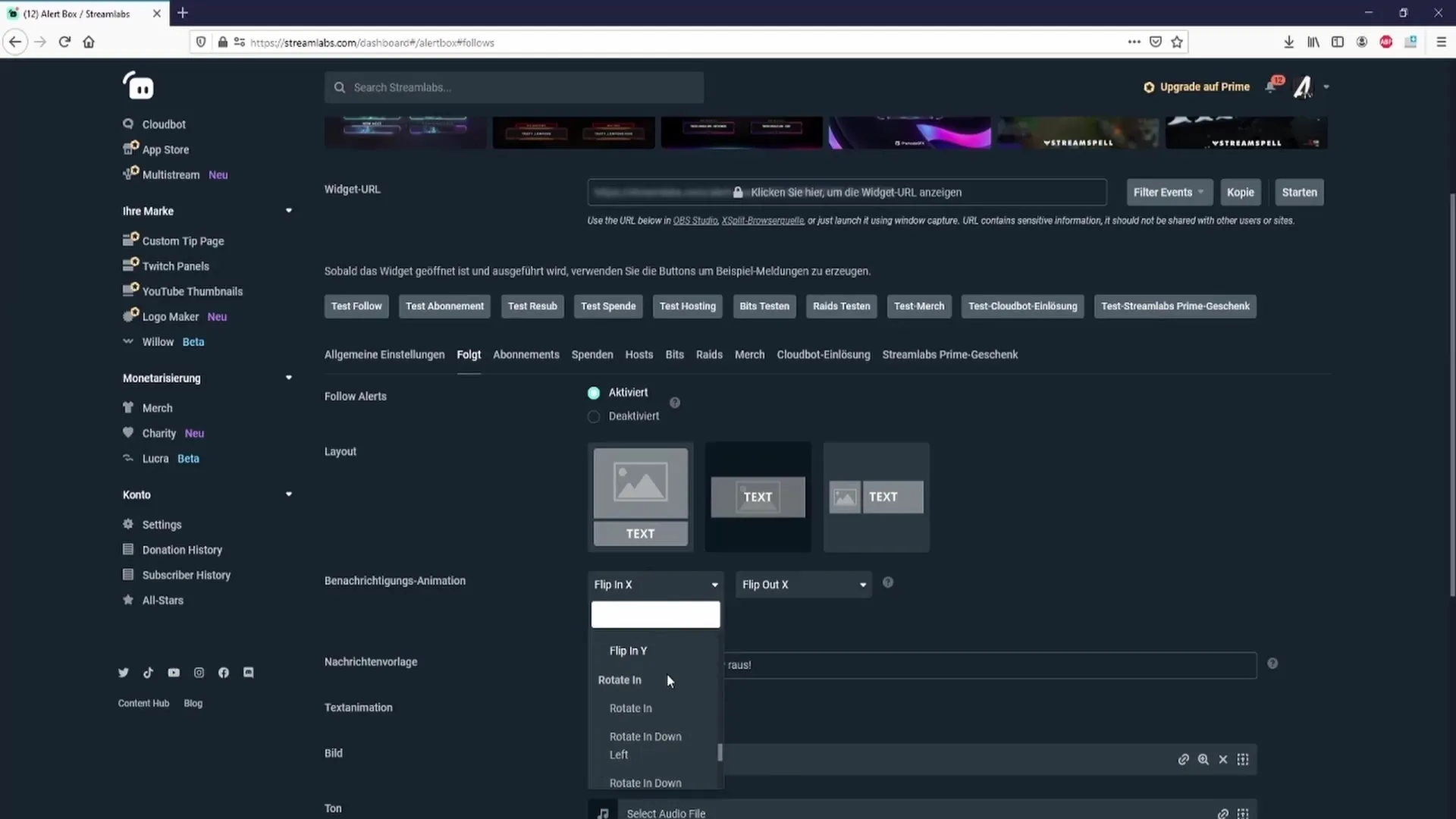
Bir mesaj şablonu, her bildirim için metni belirlemenize yardımcı olur. Bu noktada, izleyicinin adını dahil ederek daha kişisel bir hitap oluşturabilirsiniz.
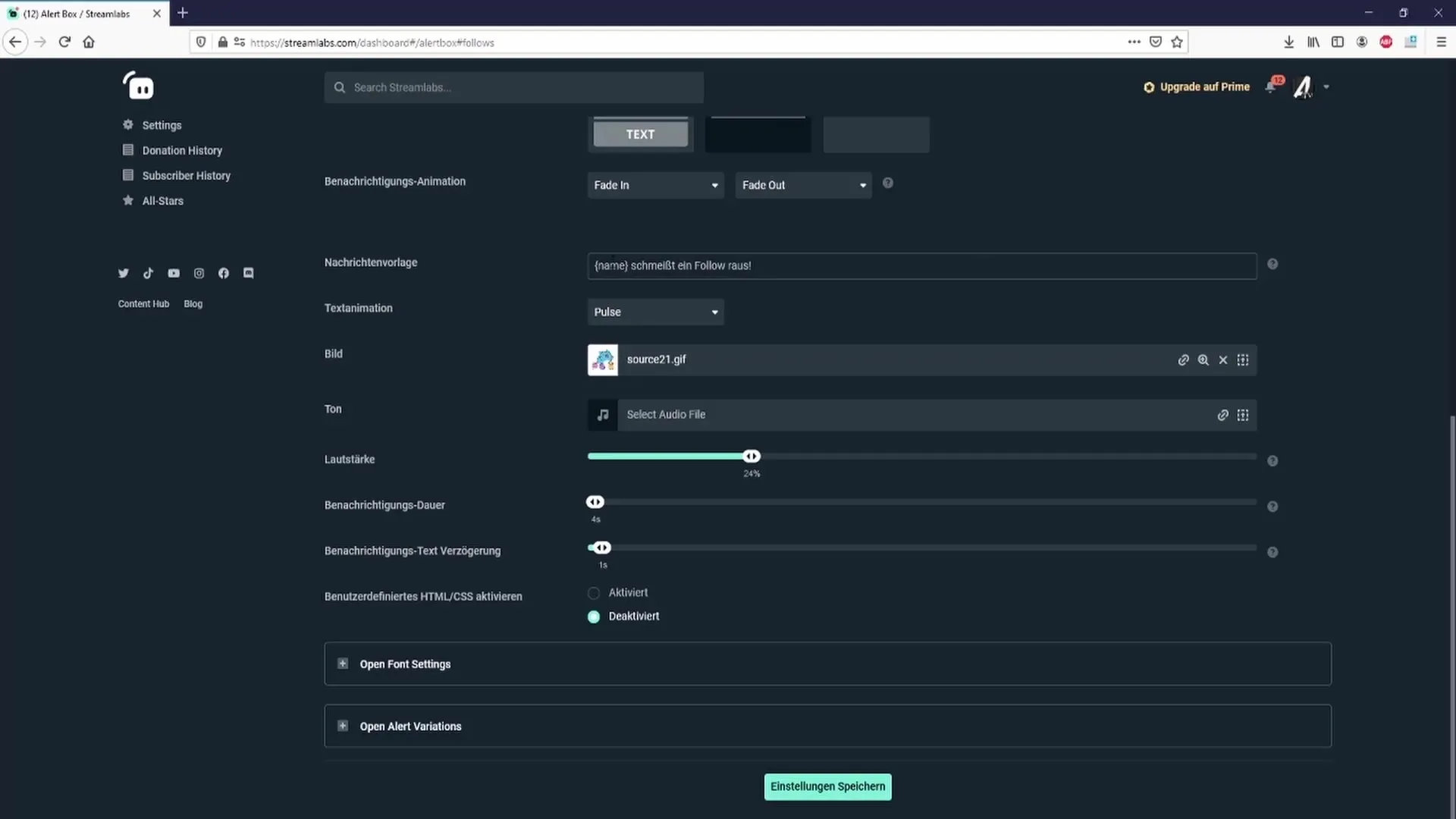
Adım 6: Ses ve ses seviyesini ayarlayın
Bildiriminizi kişiselleştirmek için uygun sesi seçmek de önemlidir. Önceden yapılmış ses dosyaları arasından seçim yapabilir veya kendi dosyalarınızı yükleyebilirsiniz. Ses seviyesini, izleyicilerin sizi her zaman iyi duyabilmesi için sesinizden daha düşük olacak şekilde ayarlamak önemlidir.
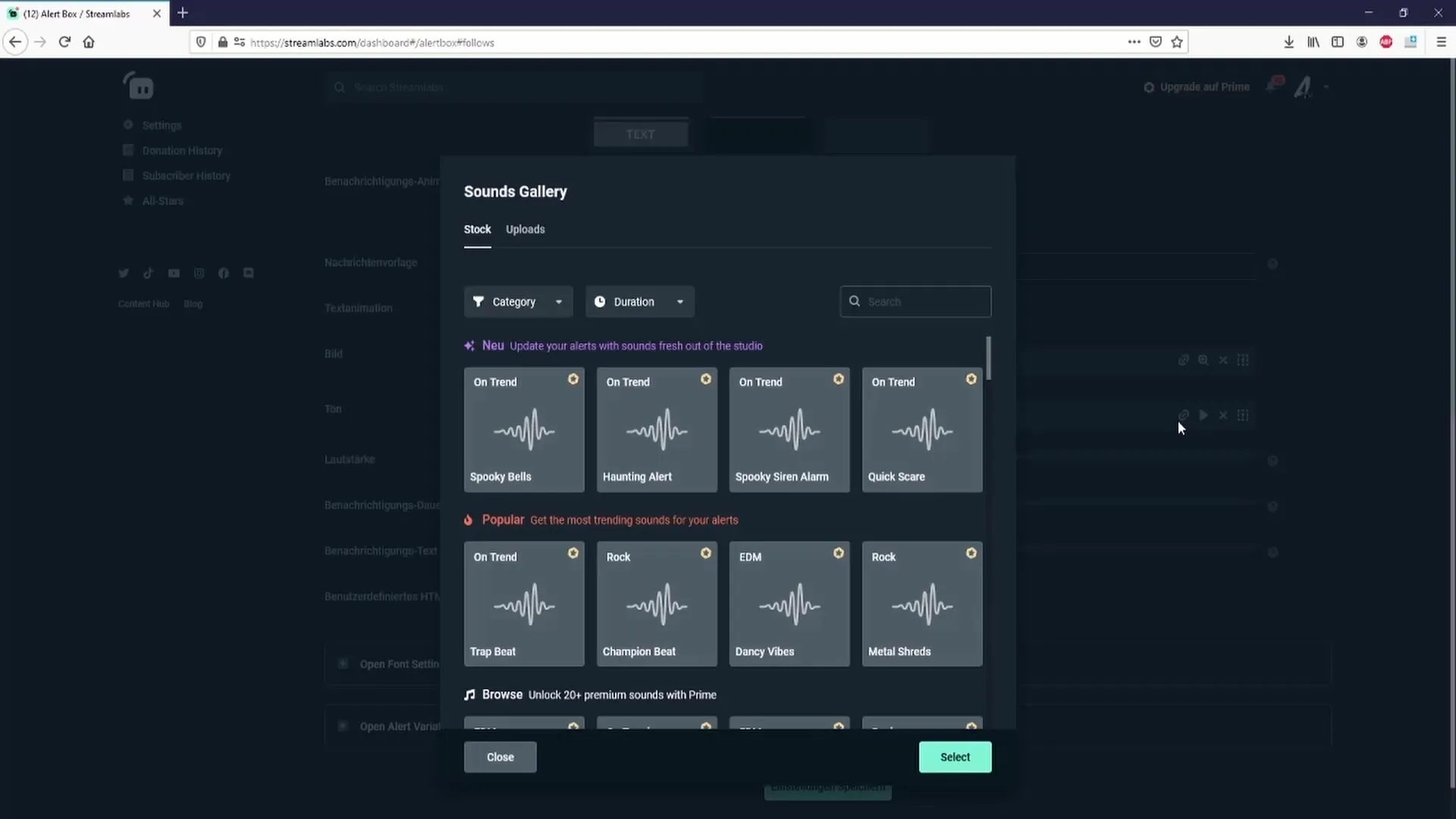
Adım 7: Ayarları kaydet
Tüm bildirimlerinizi ayarladıktan sonra, ayarları kaydetmek önemlidir. Tüm ayarlamaların geçerli olabilmesi için "Ayarları Kaydet" butonuna tıklamanız gerekmektedir. Aksi takdirde, tüm değişiklikler kaybolur.
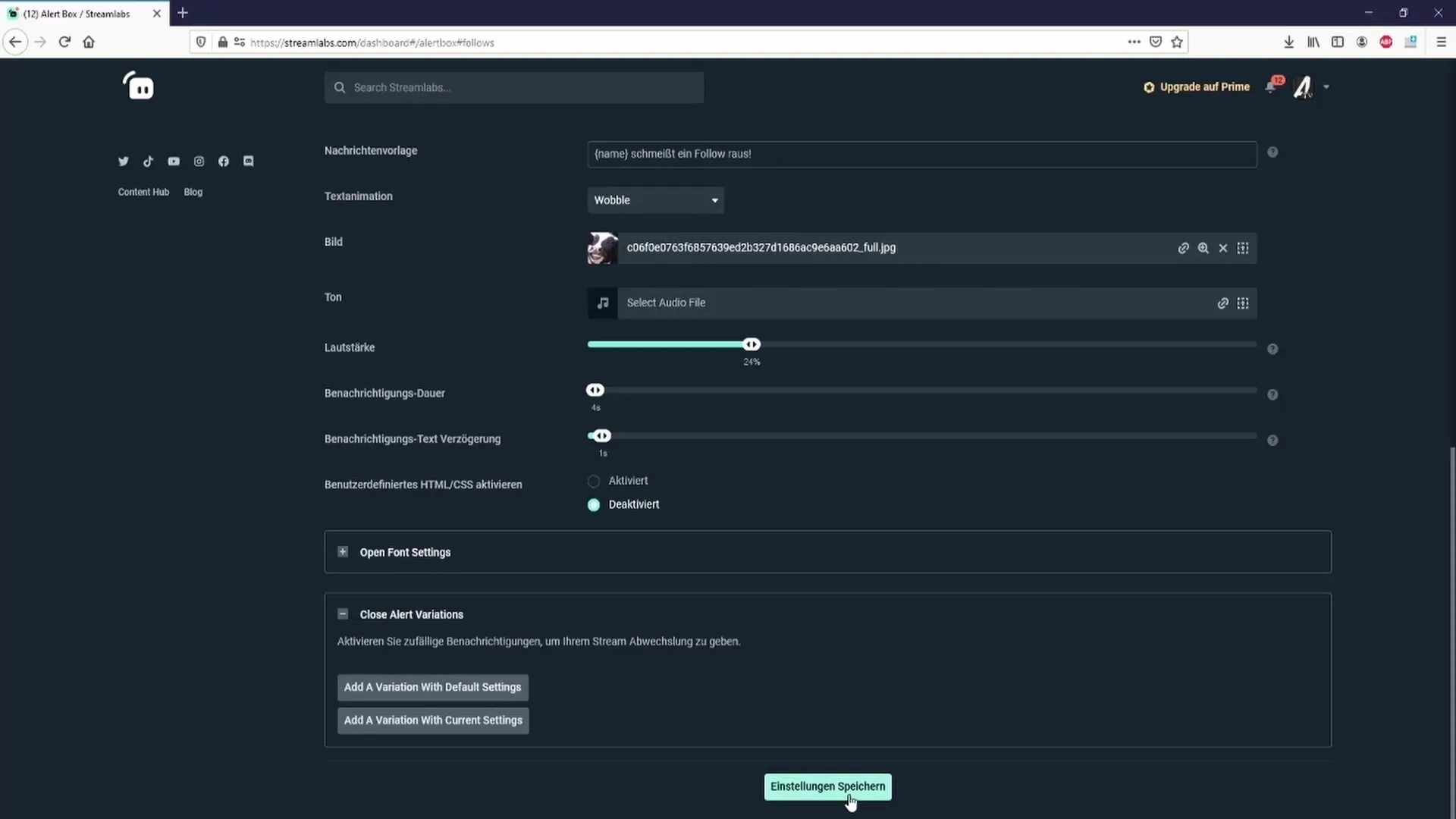
Özet – Streamlabs'te Bildirimleri Etkili Bir Şekilde Ayarlayın
Bu kılavuzda, Streamlabs OBS'de bildirimleri nasıl ayarlayıp özelleştirebileceğinizi öğrendiniz. Bildirim kutusunun oluşturulması ve özelleştirilmesi ile spesifik bildirim ayarlarına kadar, Streamlabs size yayınlarınızın etkileşimini artırmak için birçok imkan sunuyor.
SSS
Streamlabs'te bildirim kutusunu nasıl ekleyebilirim?"Kaynaklar" üzerine tıklayın, ardından artı simgesine (+) tıklayın ve "Bildirim Kutusu"nu seçin.
Bildirim kutusunun konumunu ve boyutunu ayarlayabilir miyim?Evet, bildirim kutusunu OBS'deki diğer kaynaklar gibi konumlandırabilir ve boyutunu ayarlayabilirsiniz.
Bildirimi nasıl test edebilirim?"Widget'leri test et" altında "Takip Bildirimi" gibi bildirim türlerini deneyebilirsiniz.
Bildirim gecikmesi ne kadar olmalı?Bildirimlerin hoş ve akıcı görünmesi için 3 ile 4 saniyelik bir gecikme önerilmektedir.
Ses ayarımda nelere dikkat etmeliyim?Bildirim sesinin sesinizden daha düşük olduğundan emin olun, böylece izleyiciler sizi iyi bir şekilde anlayabilir.


